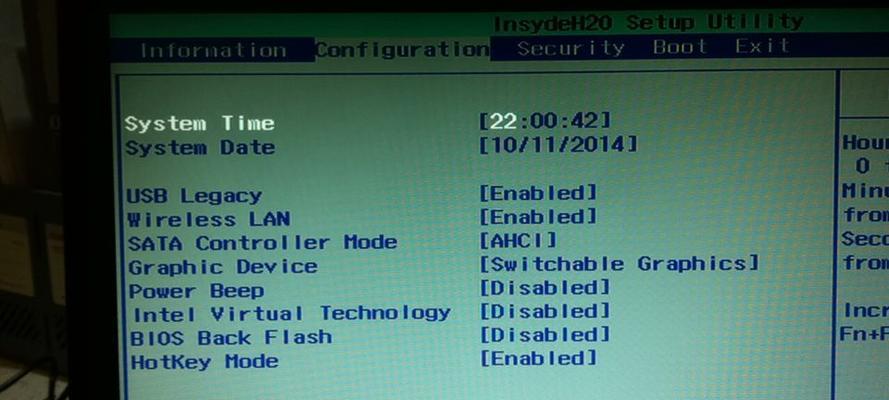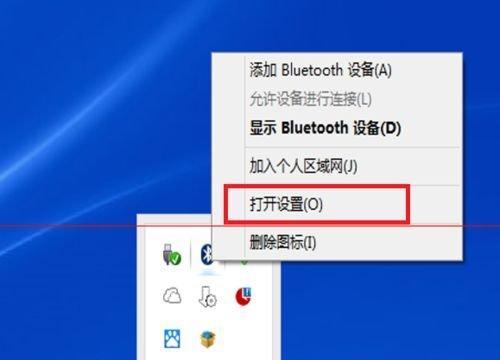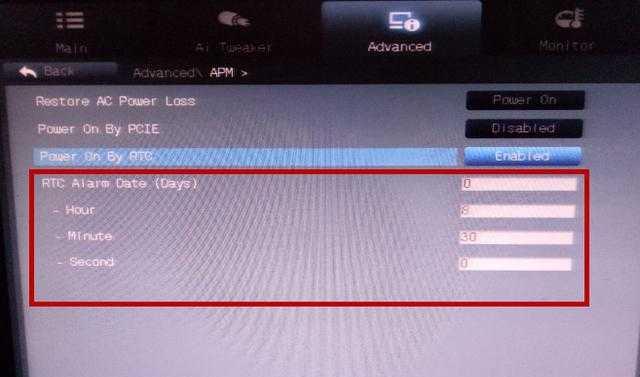在当代科技快速发展的背景下,电脑用户越来越追求高品质的音效体验。电脑蓝牙音箱与重低音炮的结合,为用户带来了丰富而震撼的音频效果。但如何正确连接和设置它们以获得最佳声音表现呢?本文将为您提供详细的指导和解答。
一、连接前的准备
在开始连接电脑蓝牙音箱和重低音炮之前,您需要准备好以下事项:
1.确认您的电脑具备蓝牙功能,或您拥有一台外置蓝牙适配器。
2.确保音箱和重低音炮都已充电或插上电源,并处于待机状态。
3.检查音箱和重低音炮的说明书,了解其操作模式和特殊要求。
4.确保电脑系统和蓝牙驱动程序均为最新版本,以避免兼容性问题。
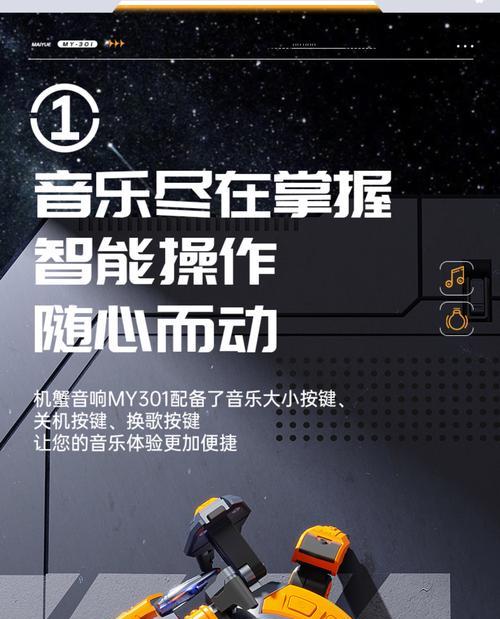
二、连接蓝牙音箱
步骤一:打开电脑蓝牙
1.进入电脑设置(控制面板)。
2.选择“设备”选项,进入“蓝牙和其他设备”设置。
3.打开蓝牙开关,允许电脑搜索新的蓝牙设备。
步骤二:将蓝牙音箱置于配对模式
通常,这需要长按音箱上的电源按钮或配对按钮,直至指示灯开始闪烁。
步骤三:连接蓝牙音箱
1.在电脑的蓝牙列表中找到您的音箱名称,点击进行配对。
2.输入音箱的配对码(如音箱在使用中需要)。
3.完成配对后,音箱应显示连接状态。
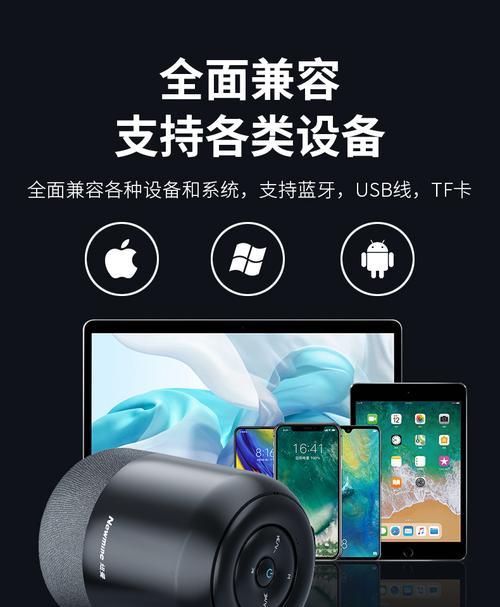
三、连接重低音炮
步骤一:确定重低音炮的输入接口
重低音炮通常使用音频线连接到电脑,但部分较新的产品也可能支持蓝牙连接。
步骤二:通过音频线连接
1.找到电脑的音频输出接口(一般为3.5mm耳机接口)。
2.使用音频线(3.5mm-3.5mm或3.5mm-RCA)将电脑连接到重低音炮的输入端。
步骤三:蓝牙连接(如有需要)
如果您的重低音炮支持蓝牙连接,则按照蓝牙音箱的连接方法进行操作即可。

四、音频设置与优化
连接完成后,需要对音频设置进行调整以达到最佳效果:
步骤一:调整电脑音量
1.在电脑右下角的任务栏找到音量图标,打开音量混合器。
2.调整主音量和应用音量,确保它们均处于适当水平。
步骤二:使用音频控制软件
1.大多数蓝牙音箱和重低音炮均配有专用的音频控制软件,您可以通过它们来进一步调整音效。
2.在软件中,您可以进行均衡器调整、音效模式选择等高级设置。
步骤三:测试和微调
播放一些具有高、中、低频的音乐,检查整体音效是否平衡,如有需要,再返回软件进行微调。
五、常见问题解答
问题一:无法找到蓝牙设备怎么办?
答:首先检查设备是否真的在配对模式,确保没有其他干扰信号,并关闭可能影响蓝牙连接的其他设备。
问题二:音频输出选择问题?
答:如果电脑同时连接了多个音频输出设备,您需要在系统设置中调整默认音频设备。
问题三:音量调节不灵敏?
答:尝试直接在音箱上调整音量,或更新电脑的声卡驱动程序。
六、深度指导
关于电脑蓝牙音箱与重低音炮的连接与设置,以下是一些更深入的指导:
高级连接技巧:
使用高质量的音频线来保证信号的稳定和纯净。
部分高端音箱提供数字音频输入,如光纤音频,可以提供更好的音质。
兼容性注意:
确保音箱和重低音炮的电源适配器符合当地的电压标准。
不同品牌和型号的设备可能存在兼容性问题,请参考制造商提供的信息。
实用技巧:
为了更好的音效体验,可以考虑将电脑置于音箱和重低音炮之间。
在使用无线连接时,保持设备间的直线视线和近距离,减少信号干扰和衰减。
七、综合以上
通过本文的指导,您应该能够顺利地将电脑蓝牙音箱与重低音炮连接起来,并进行相应的设置,以获得优质的音频体验。如果在操作过程中遇到任何问题,不妨根据提供的常见问题解答进行尝试,或直接联系设备的制造商获取进一步的技术支持。掌握这些技能后,您便可以尽情享受震撼的音乐盛宴了。